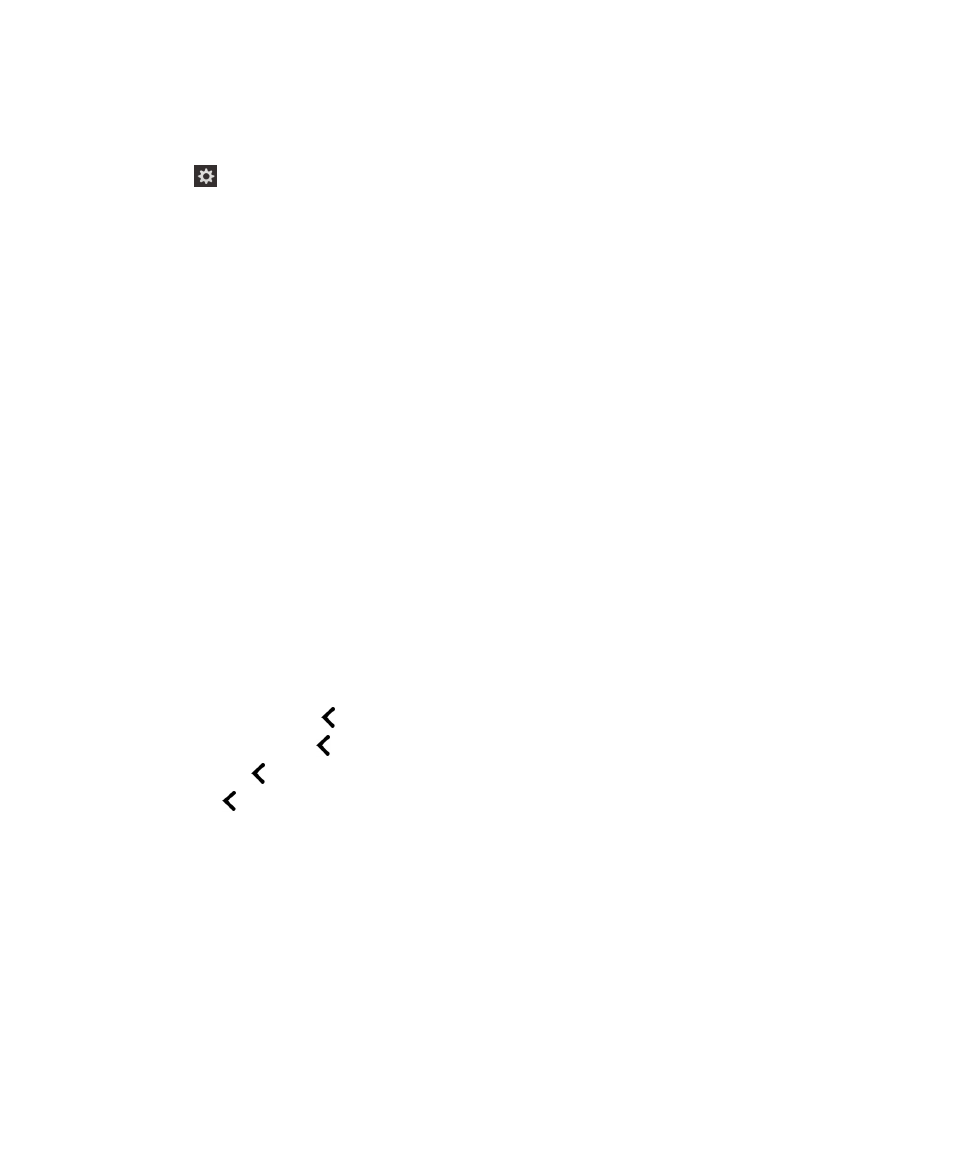
Dostosowywanie szczegółowości tekstu lub interpunkcji za pomocą gestów
Gdy zapoznajesz się z działaniem urządzenia BlackBerry Screen Reader, możesz ustawić liczbę słów na
wyższy poziom. Po zapoznaniu się z urządzeniem BlackBerry można zmienić liczbę słów, aby
otrzymywać mniej informacji. Na przykład, gdy aplikacja BlackBerry Screen Reader zatrzymuje się na
końcu zdania, użytkownik nie musi wiedzieć, że na końcu jest kropka lub wykrzyknik.
Możesz dostosować dwa typy liczby słów w opcji BlackBerry Screen Reader. Szczegółowość tekstu
obejmuje słowa niezawarte w treści, takie jak etykiety, element bieżącej listy z łącznej listy elementów i
Ustawienia
Podręcznik użytkownika
194
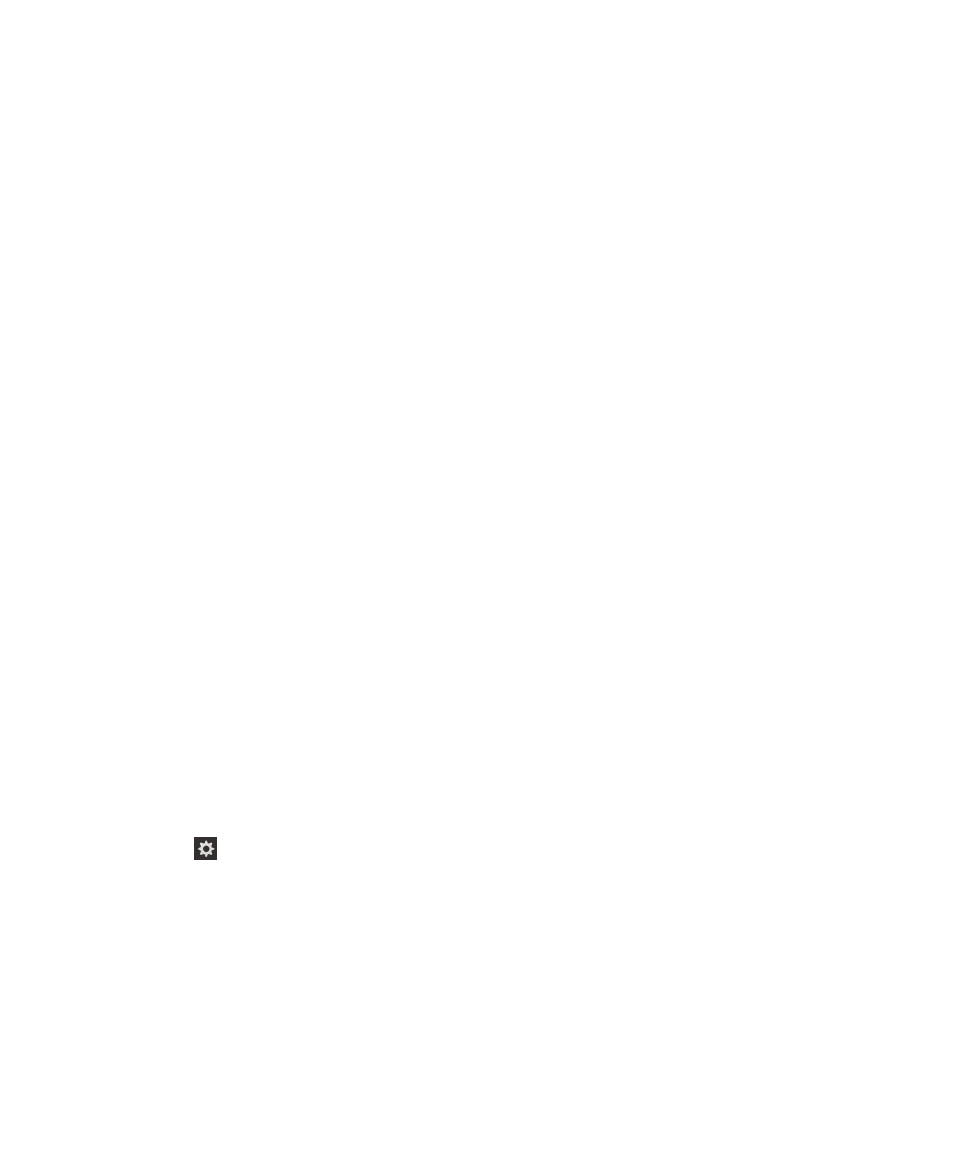
wskazówki przeglądania. Szczegółowość interpunkcji obejmuje liczbę odczytywanych znaków
interpunkcyjnych.
Po włączeniu aplikacji BlackBerry Screen Reader do wykonywania zadań używasz gestów.
Wskazówka: Jeśli urządzenie BlackBerry jest wyposażone w trackpad, gesty przesunięcia wymienione w
tej instrukcji mogą być używane na trackpadzie lub na ekranie.
1. Gdy aplikacja BlackBerry Screen Reader jest włączona, przesuń palcem w dół i w prawo, aby
aktywować tryb Szybkie zadania.
2. Dotknij jednym palcem, aby otworzyć ustawienia aplikacji BlackBerry Screen Reader.
3. Aby ustawić szczegółowość tekstu, wykonaj następujące czynności:
a) Przesuń jednym palcem w prawo, aby przewijać opcje ustawień do momentu wyświetlenia pozycji
Szczegółowość.
b) Jednym palcem dotknij pola
Szczegółowość, aby ustawić żądany element.
c) Dotknij jednym palcem, aby aktywować pole
Szczegółowość jako żądany element, i otwórz listę
rozwijaną z opcjami.
d) Dotknij jednym palcem, aby ustawić żądany element na jednej z opcji: wysoki poziom
szczegółowości lub niski poziom szczegółowości.
e) Aby wybrać opcję, dwukrotnie dotknij jednym palcem.
4. Aby ustawić szczegółowość interpunkcji, wykonaj następujące czynności:
a) Jednym palcem dotknij pola
Szczegółowość interpunkcji, aby ustawić żądany element.
b) Dwukrotnie dotknij jednym palcem, aby aktywować pole
Szczegółowość interpunkcji jako żądany
element.
c) Dotknij jednym palcem, aby ustawić żądany element na wybranej opcji szczegółowości
interpunkcji.
d) Aby wybrać opcję, dwukrotnie dotknij jednym palcem.